本文主要是介绍cypress文档的文档,希望对大家解决编程问题提供一定的参考价值,需要的开发者们随着小编来一起学习吧!
简介
安装
目录结构
介绍界面
介绍它能做什么
提几个关键词?(错误,断言等)
简介
优点
时间旅行:
测试时拍摄快照,方便查看任意时刻发生的情况
方便调试:
支持新型测试
快捷方式
UI直观展示状态
自动等待
支持多种浏览器
缺点
不支持同时测试多个浏览器或选项卡
不是通用的测试工具
对iframe支持有限
一次测试只能访问一个域
安装使用
安装node.js(官网下载msi安装)
安装cypress
npm init
生成package.json文件(项目不能和cypress同名不然后面会报错)
npm install cypress --save-dev
打开cypress
npx cypress open
测试用例放在项目/cypress/integration下
目录结构
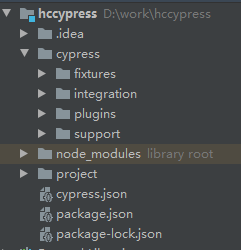
node_modules:依赖组件
cypress/integration:测试示例
plugins:插件
support:支持文件,先于所有测试文件之前执行一次
cypress.json 默认配置文件
代码结构

界面
仪表盘
Run选项卡可以查看每次测试的运行情况。仪表盘大部分功能都为付费功能

用例界面
成功的测试用例

控制台输出

内容:
命令(已发出)
Yielded(此命令返回的内容)
元素(找到的元素数)
选择器(我们使用的参数)
测试失败的用例

1错误名称:这是错误的类型(例如 AssertionError、CypressError)
2错误消息:这通常会告诉您出了什么问题。它的长度可以变化。有些像示例中一样短,而有些则很长,并且可能会告诉您确切地如何修复错误。
3了解更多:一些错误消息包含“了解更多”链接,可将您带到相关的赛普拉斯文档。
4代码框架文件:这通常是堆栈跟踪的第一行,它显示在下面的代码框架中突出显示的文件、行号和列号。单击此链接将在您首选的文件打开器中打开文件,并在支持它的编辑器中突出显示行和列。
5代码框架:这显示了发生故障的代码片段,并突出显示了相关的行和列。
6查看堆栈跟踪:单击此按钮可切换堆栈跟踪的可见性。堆栈跟踪的长度各不相同。单击蓝色文件路径将在您首选的文件打开器中打开该文件。
7打印到控制台按钮:单击此按钮可将完整错误打印到您的 DevTools 控制台。这通常允许您单击堆栈跟踪中的行并在开发者工具中打开文件。
关键技术
查询
cypress捆绑了jquery
jquery查询
$(’.my-selector’)
cypress查询
cy.get(’.my-selector’)
区别:当无法从选择器中找到匹配元素时,jquery返回空集合,cypress会再次尝试直到找到或超时(默认4秒,可以在配置中修改)
cypress提示唯一选择器

命令
支持链式命令,cypress会排队等待执行
不能同时(并行)竞赛或运行多个命令。
不能“意外”忘记返回或链接命令:可以将 Cypress 视为“排队”每个命令。最终,它们将在 100% 的情况下按照使用的确切顺序运行,不需要任何return cypress命令。
不能.catch向失败的命令添加错误处理程序:在cypress中,没有从失败命令中恢复的内置错误。一个命令及其断言最终都会通过,或者如果一个命令失败,所有剩余的命令都不会运行,并且测试失败
断言
默认断言
许多命令都有一个默认的、内置的断言,或者更确切地说,有一些要求可能会导致它失败而无需您添加的显式断言。
某些命令可能具有特定要求,导致它们立即失败而无需重试:例如cy.request()。其他的,比如基于 DOM 的命令会自动重试并等待它们对应的元素存在,然后才会失败。甚至更多 - 操作命令将在失败之前自动等待其元素达到可操作状态。
写法
隐式主语:使用.should()或.and()。
显式主题:使用expect
超时
所有断言共享相同的超时值,修改的超时会影响当前和之后所有断言
测试
应当编写100%确定的测试
不要用自己的UI建立状态,用cookie来建立
这篇关于cypress文档的文档的文章就介绍到这儿,希望我们推荐的文章对编程师们有所帮助!






